5 най-добри добавки за поверителност на Firefox за онлайн безопасност
Поверителността се превърна в основен проблем за почти всички. Малко хора са щастливи да предоставят личната си информация, когато влизат в интернет. За щастие Firefox ви помага да поддържате поверителността си онлайн по няколко начина. Има много добавки за Firefox, от които(Firefox Add-ons) да избирате, за да защитите вашата онлайн поверителност.
В тази статия ще разгледаме някои от най-добрите добавки за поверителност на Firefox , които можете да използвате за защита на вашите онлайн данни. (Firefox)Повечето от тези опции вече са налични във Firefox за компютър и Android .
Забележка:(Note: ) Повечето добавки в този списък са налични и за Google Chrome и Opera (с изключение на специфичните за Firefox(Firefox-specific) функции). Ако сте потребител на Safari (независимо дали Mac или iOS), разгледайте нашето ръководство за поверителност на Safari(Safari privacy guide) .

1. Само HTTPS (вградена версия на HTTPS Everywhere )
HTTPS гарантира, че данните, предавани между вашия браузър и уебсайт, са криптирани( data transmitted between your browser and a website is encrypted) . Това означава, че сърфирането е по-сигурно, тъй като никоя от предаваната информация не може да бъде прихваната. Само HTTPS(HTTPS) гарантира, че вашият браузър ще се свързва само със сайтове с активиран HTTPS .
Преди това разширението HTTPS Everywhere се препоръчваше за тази цел, но тъй като вграденият само HTTPS(HTTPS Only) на Firefox има същата функционалност, ние го заменихме в този списък (въпреки че технически не е добавка).
За да активирате само HTTPS:
- Отворете браузъра Firefox.
- Щракнете(Click) върху трите хоризонтални линии в горния десен ъгъл на прозореца и изберете Настройки(Settings) .

- Изберете Поверителност и сигурност(Privacy & Security) .

- Превъртете(Scroll) надолу до мястото, където пише Режим само за HTTPS(HTTPS Only Mode) и щракнете върху отметката до Активиране на режим само за HTTPS във всички Windows(Enable HTTPS Only Mode in All Windows) .

2. uBlock Origin
Разработчиците на uBlock Origin го наричат „блокер на широкоспектърно съдържание“, а не просто рекламен блокер. uBlock блокира тракери, реклами, изскачащи прозорци и копачи на монети. Той също така премахва конкретни елементи на страницата, като избира режима на запиране на елементи от лентата с инструменти.
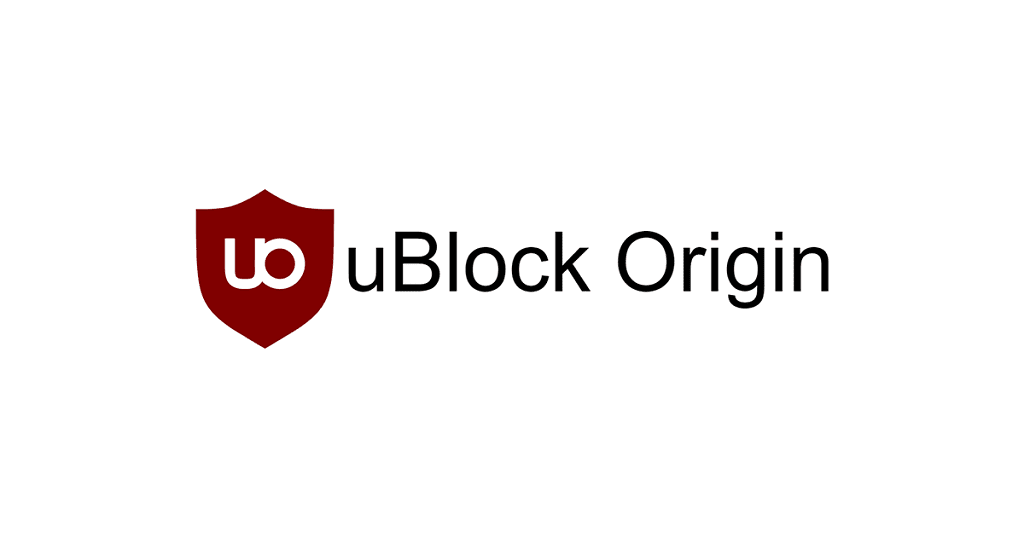
Освен тези функции, uBlock Origin също ви позволява да блокирате JavaScript елементи както локално, така и глобално на уебсайт. За да активирате това, трябва да използвате разширения режим на uBlock.

Преди това добавката ClearURLs(ClearURLs) беше препоръчително разширение за поверителност, което премахва проследяващи елементи от URL адреси(URLs) . Въпреки това, uBlock Origin вече включва AdGuard URL Tracking Protection , който върши същата работа, което означава, че имате нужда само от едно разширение.

uBlock Origin има най-добрата производителност от всеки рекламен блокер. Освен това е с отворен код, като различни разработчици на Github допринасят за добавката. Други рекламни блокери често са със затворен код и продават потребителски данни на компании на трети страни (напр. Ghostery ).
uBlock Origin е може би най-добрата добавка за поверителност като цяло. Подобни добавки като Privacy Badger , DuckDuckGo Privacy Essentials и NoScript Security Suite са ненужни, ако използвате uBlock. Въпреки това, ако uBlock не работи за вас, това са страхотни алтернативи.
3. Контейнери за няколко акаунта(Multi-Account Containers)
Multi-Account Containers е добавка за Mozilla Firefox,(Mozilla Firefox Add-on) която разделя вашата онлайн дейност в различни „акаунти“. Това помага да се предотврати възможността на уебсайтовете да проследяват навиците ви за сърфиране онлайн.

С контейнери за няколко акаунта(Multi-Account Containers) можете да разделите дейността си по сърфиране (и следователно бисквитките) в отделни контейнери. Например, можете да използвате контейнер на Facebook , контейнер на търсачката и контейнер на Amazon . По този начин един уебсайт няма да може да знае за дейността ви в друг сайт, така че резултатите от търсенето ви няма да повлияят на рекламите, които получавате.
Друга бонус функция на контейнерите за няколко акаунта(Multi-Account Containers) е, че можете едновременно да влизате в няколко акаунта за един и същи сайт, което ви дава по-добро изживяване при сърфиране.
4. Автоматично изтриване на бисквитки(Cookie AutoDelete)
По-голямата част от проследяването, което се случва в интернет , става чрез бисквитки(happens via cookies) . Те могат да бъдат полезни на различни уебсайтове (като запомняне на вашата пазарска количка). Все пак те позволяват на уебсайтовете да проследяват вашата активност и да изсмукват вашите лични данни.
Контейнерите за няколко акаунта(Multi-Account Containers) могат да помогнат за управлението им и да им попречат да изградят конкретна личност за вас, но това не е краят на историята. За да увеличите поверителността си, трябва постоянно да управлявате и изтривате нежелани бисквитки.

Cookie AutoDelete е разширение за Firefox , което изтрива бисквитките всеки път, когато затворите уебсайт или раздел. Въпреки това, можете да добавите сайтове към белия списък, ако искате да запазите техните бисквитки. Това ви дава по-строг контрол върху кои уебсайтове позволявате да ви проследяват.
Въпреки това, от Firefox 89 , Mozilla предлага функцията за пълна защита на бисквитките(Total Cookie Protection) (активирана чрез „строгата“ настройка за подобрена защита от проследяване(Enhanced Tracking Protection) ). Тази функция за поверителност е известна като динамична изолация на първа страна(First Party Isolation) (dFPI) и създава отделно местоположение за бисквитките на всеки уебсайт, за да предотврати проследяването и пръстовите отпечатъци, така че те да не ви проследяват.

5. LocalCDN
LocalCDN е препоръчително разширение за браузър, което допълва uBlock (или друг блокер на реклами(another ad blocker) ). Много уебсайтове използват мрежи за доставка на съдържание ( CDN(CDNs) ) на трети страни от компании като Google и Cloudflare за зареждане на ресурси. Тези компании обаче могат да проследяват дейността ви чрез тази връзка.
LocalCDN подобрява вашата поверителност, като предотвратява изтичането на вашите данни чрез CDN заявки. Като бонус, той също така подобрява вашата честотна лента. Въпреки това, неговата функция може да повреди определени сайтове.
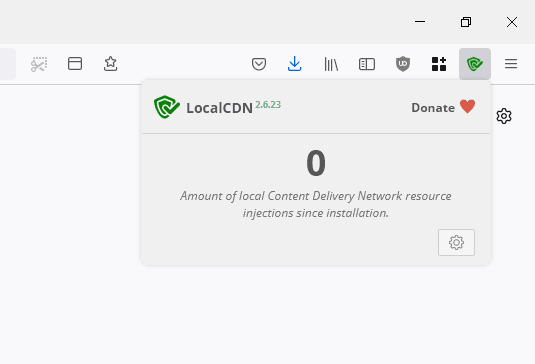
Decentraleyes е алтернативен плъгин, който служи за същата цел. Въпреки това, LocalCDN се актуализира много по-често и има по-обширна база данни.
Имайте предвид, че пълната защита на бисквитките на(Total Cookie Protection) Firefox вече изолира данните на сайта във вашия уеб браузър, така че CDN(CDNs) -ите да имат достъп само до вашия IP. И дори това може да бъде защитено чрез маскиране на вашия IP, което така или иначе обикновено се препоръчва от експертите по поверителност.
Поверителността е от първостепенно значение
В наши дни защитата на поверителността онлайн е едно от най-важните неща, които можете да направите. Вашата лична информация е насочена навсякъде, където отидете. Въпреки че обикновено се използва само за насочване към вас с подходящи реклами, това също означава, че вашата самоличност и лична информация са изложени на риск.
С висококачествен VPN(high-quality VPN) , правилните настройки на браузъра и някои страхотни добавки за поверителност, можете да гарантирате, че вашите данни са защитени.
Related posts
10-те най-добри разширения за поверителност за Chrome (2022)
Най-добри редактори на Markdown: всички платформи и онлайн
Най-добрите безплатни онлайн редактори за намаление
Коя е най-добрата услуга за конферентни разговори – най-добрите сравнени приложения
5-те най-добри приложения за филтриране на синя светлина за Windows, Mac и Linux
Автоматично преместване, изтриване или копиране на файлове в Windows
5 най-добри инструменти за скенер за IP за Windows, Mac, iOS и Android
20 от най-добрите устройства за поточно предаване на телевизия
Автоматично попълване на Google Chrome: Пълно ръководство
Разширение за онлайн сигурност на Avast: Струва ли си да се използва?
Най-добрият безплатен софтуер за екипен чат за Windows 10
4-те най-добри безплатни инструмента за премахване на фон от изображение
Най-добрите приложения за WiFi анализатор за Windows, iOS, macOS и Android
Какво е атака човек в средата (MITM): определение, превенция, инструменти
6 най-добри приложения за проверка на температурата на процесора в Windows 11/10
8-те най-добри файлови мениджъри за Windows 11/10 през 2022 г
Как да проверите дали температурата на вашия процесор е твърде висока
19-те най-добри клавишни комбинации на Windows Powershell
7 най-добри инструмента за премахване на раздуващ софтуер за Windows
11-те най-добри приложения на Microsoft Teams през 2022 г
